አንዱ ነው። ልዩ እድሎች, ግራፊክ አርታዒው የሚፈቅደው አዶቤ ፎቶሾፕ. አንድ ባለሙያ ፎቶግራፍ አንሺ ምንም እንኳን ከፍተኛ ጥራት ያላቸውን ፎቶግራፎች የማንሳት ችሎታ ቢኖረውም ፣ አሁንም ፎቶሾፕን መጠቀም ይጀምራል ፣ ምክንያቱም ሁሉንም ጉድለቶች ለመደበቅ በፎቶሾፕ ውስጥ ፊትን እንዴት ማደስ እንደሚቻል ስለሚያውቅ ፣ የምስሉን ውበት ይጨምራል።
ፕሮፌሽናል ድጋሚ ስራን ከተገበሩ በጣም የማይታይ ፎቶ እንኳን እንደ ዋና ስራ ሊቆጠር ወደሚችል ችሎታ ያለው ምስል ሊቀየር ይችላል።
በAdobe Photoshop ውስጥ ያሉ ፎቶዎችን እንደገና መንካት ቆዳዎን ከጉድለቶች ያጸዳል።
ከጥቂት አመታት በፊት ብዙ ሰዎች በፊታቸው ቆዳ ላይ የማይፈለጉ ብጉር ከታዩ ፎቶ ለመነሳት ፍቃደኛ አልነበሩም። ውስጥ በአንዳንድ ሁኔታዎችእንዲያውም የፎቶ ቀረጻውን ለሌላ ጊዜ ለማስተላለፍ ሞክረዋል። እርግጥ ነው, በዚያን ጊዜ ከፍተኛ ጥራት ያለው ማሻሻያ ማድረግ የሚችሉ ጌቶች ነበሩ. ነገር ግን እንዲህ ዓይነቱን ሂደት ለማካሄድ የተወሰኑ ሁኔታዎችን መፍጠር እና ማቆየት እንዲሁም በቂ የሆነ ነፃ ጊዜ መኖሩን ማረጋገጥ አስፈላጊ ነበር.
በአሁኑ ጊዜ ለግራፊክ አርታዒው ምስጋና ይግባውና የፎቶን ዳግም መነካካት የፕሮግራሙን ችሎታዎች ለሚያውቁ ሁሉ, ጥናት ማድረግ ይቻላል. ዝርዝር መመሪያዎችልምድ ያካበቱ ዲዛይነሮች ወይም ፎቶግራፍ አንሺዎች እና የተገኘውን እውቀት በተግባር አጠናክረዋል. ከዚህም በላይ እንዲህ ዓይነቱ ሂደት ብዙ ጊዜ አይፈጅበትም, በተለይም ተግባራዊ ችሎታቸውን ያሻሽሉ.
በቆዳ ላይ ጉድለቶችን የማስወገድ ሂደት
በመጀመሪያ ደረጃ ተጠቃሚው መግባት አለበት። ግራፊክ አርታዒየሚስተካከል ፎቶ። የመጀመሪያውን ምስል ለማስቀመጥ, ንብርብሩን ማባዛት, መፍጠር አለብዎት ትክክለኛ ቅጂ. በተቀበለው ቅጂ ላይ የፊት ገጽታን በቀጥታ ማስተካከል ይከናወናል. በመጀመሪያ ፣ ይህ ካልተሳካ የመልሶ ማቋቋም ሂደት የመጀመሪያውን ፎቶ እንዲያስቀምጡ ይፈቅድልዎታል ፣ እና ሁለተኛ ፣ ሂደቱ ሲጠናቀቅ ሁለቱንም ፎቶዎች ጎን ለጎን በማስቀመጥ ማነፃፀር ይቻላል ።
እንደገና ለመንካት የታቀደው ምስል ወደ 100% ተጨምሯል, ስለዚህም ጉድለቶችን ለመለየት እና ሁሉንም በተቻለ መጠን በብቃት ለማጥፋት ምቹ ነው.
በጣም የተለመዱት የፊት እክሎች ብጉር፣ መሸብሸብ እና ጠባሳ ናቸው። እነሱን ለማጥፋት, Photoshop በርካታ የተሳካላቸው መሳሪያዎች አሉት, ከነዚህም አንዱ ስፖት ፈውስ ብሩሽ ነው. ይህንን መሳሪያ መጠቀም ቀላል ነው, ብቻ ይምረጡት, ከዚያም ችግር ያለበት ቦታ ላይ ይጠቁሙ እና ጠቅ ያድርጉ. ከዚህ በኋላ ቀላል እርምጃ, ብጉር ይጠፋል, እና ፊቱ ንጹህ ይሆናል.

እንደ አለመታደል ሆኖ ጉድለቶቹ ከተገናኙበት ቦታ የፈውስ ብሩሽ በመጠቀም ፎቶን እንደገና መንካት አይችሉም በተለየ ክፍሎችፊቶች (ቅንድብ, ከንፈር, ፀጉር). ያለበለዚያ ፣ እንደገና የተነኩ የቆዳ ቁርጥራጮች ከውበት ያነሰ መልክ ሊይዙ ይችላሉ። አጎራባች ፒክስሎችን ስለወሰዱ በጣም የቆሸሹ ሊመስሉ ይችላሉ።
በፎቶሾፕ ውስጥ ፊትን እንዴት ማደስ እንደሚቻል ማወቅ, ጉድለቶቹ በአቅራቢያው ባሉ የፊት ክፍሎች ድንበር ላይ የሚገኙ ከሆነ, እንዲሁም አስቸጋሪ አይደለም. ይህንን ተግባር ለማከናወን ብቻ ሌላ መሳሪያ ያስፈልግዎታል, በተለይም "ስታምፕ". እሱን በመምረጥ ተጠቃሚው የጠንካራነት መለኪያውን ወደ 75% ማቀናበር አለበት.
ከስታምፕ መሳሪያ ጋር አብሮ የመሥራት መርህ ከቦታው ፈውስ ብሩሽ ጋር ከመስራት መርህ የተለየ አይደለም. መጀመሪያ ላይ መሳሪያውን በምስሉ ነጥብ ላይ ከትክክለኛው ሁኔታ ጋር ማቀናበር አለብዎት, ከዚያም "Alt" ቁልፍን ይጫኑ, በዚህም የናሙናውን ምርጫ ያረጋግጡ. ከዚያ የቀረው ጉድለቱ ወደሚገኝበት ቦታ መሄድ እና በቀላሉ ጠቅ ማድረግ ብቻ ነው.
ምንም እንኳን ፎቶን እንደገና ማደስ ውስብስብ ሂደት አይደለም ፣ ማንም ሰው ፍላጎት እና ጽናት ካለው ቴክኒኩን ሊቆጣጠር ስለሚችል ፣ አሁንም ብዙ የተወሰኑ ምስጢሮች እና ስውር ዘዴዎች አሁንም ውጤታማ ውጤትን ለማረጋገጥ በጣም አስፈላጊ ናቸው ።
በተለይም በግንባሩ ላይ የውበት ጉድለቶች ከታዩ ለናሙናነት የሚያገለግለው የቆዳው ቦታ ከስህተቱ ከቀኝ ወይም ከግራ በኩል ብቻ መወሰድ አለበት። የግንባሩ ቆዳ ሸካራነት ከላይ ወደ ታች በሚወስደው አቅጣጫ ላይ በእጅጉ ስለሚቀያየር ወደ ታች ወይም ወደ ላይ መንቀሳቀስ አይፈቀድለትም። ነገር ግን ለሌሎች የፊት ገጽታዎች እንደዚህ ያለ ጥብቅ ህግ ላይሰራ ይችላል.
የፊት ጠባሳዎችን ለማስወገድ ቀላሉ መንገድ የ Patch መሳሪያን መጠቀም ነው.
ውበትን ማጎልበት
አንድ የሚያምር ፎቶ የውበት ጉድለቶችን ለማስወገድ, ሁሉንም አስፈላጊ ማስተካከያዎችን ለማድረግ, ግን በተመሳሳይ ጊዜ ተፈጥሯዊ መፍጠር የሚችል እውነተኛ ባለሙያ ተሳትፎ ይጠይቃል. መልክ, የሰው ሰራሽ (ፕላስቲክ) ቆዳ ተጽእኖን ማስወገድ.
በእርግጥም የፊት ፎቶግራፍ ከተፈጥሮአዊነት ጋር አብሮ እንዲሄድ በፎቶሾፕ ውስጥ ፎቶን እንዴት እንደገና ማደስ እንደሚቻል, ተፈጥሯዊ ሸካራነትን እንዴት መፍጠር እንደሚቻል ማወቅ አስፈላጊ ነው, ከፈውስ ብሩሽ ጋር ከሰራ በኋላ, የውበት ጉድለቶች ብቻ ሳይሆን, ይጠፋሉ. ነገር ግን የቆዳው ቀዳዳዎች ራሱ.
የፕላስቲክ የቆዳ ውጤትን ማስወገድ
ብዙ ጀማሪ ዲዛይነሮች የፊት ቆዳ ጉድለቶችን ካስወገዱ በኋላ ወዲያውኑ የመልሶ ማቋቋም ሂደቱን በማጠናቀቅ ስህተት ይሰራሉ። እንዲህ ዓይነቱ ፎቶግራፍ የውሸት ይመስላል, ስለዚህ ማንም የሚመለከተው ሰው እንደተስተካከለ ወዲያውኑ ይገነዘባል.
ማሻሻያው ከፍተኛ ጥራት ያለው እንዲሆን, ከፎቶዎች ጋር አብሮ በመስራት ሂደት ውስጥ የሚታየው የፕላስቲክ የቆዳ ውጤት ገጽታ መወገድ አለበት.

መጀመሪያ ላይ ማሻሻያው የተደረገበትን ንብርብር ቅጂ መፍጠር አለብዎት. ከዚህ በኋላ ወደ "Parameter" ንጥል ይሂዱ, ከዚያም በተከታታይ ወደ "ድብዘዛ", "ጋውስያን ድብዘዛ" ንዑስ እቃዎች መሄድ አለብዎት.
በሚከፈተው መስኮት ውስጥ የብዥታ መለኪያውን ወደ 20 ፒክሰሎች ማዘጋጀት አለብዎት, እና ግልጽነት መለኪያውን ወደ ግማሽ (50%) ዝቅ ማድረግ አስፈላጊ ነው. እነዚህን አማራጮች መምረጥ የማደብዘዙን ውጤት ይቀንሳል.
በ "ንብርብሮች" ፓኔል ውስጥ "Alt" ቁልፍን በመያዝ ላይ ጠቅ ማድረግ ያለብዎት "የንብርብር ጭምብል አክል" አዶ አለ. የተፈጠረው ጥቁር ሽፋን ጭምብል ሁሉንም ለውጦች እንዲደብቁ ያስችልዎታል.
በመቀጠል ለመካከለኛ መጠን እና ምርጫ በመስጠት በ "ንብርብሮች" ፓነል ውስጥ የሚገኝ ብሩሽ መውሰድ አለብዎት ነጭ ቀለም. ከዚህ በኋላ ብሩሽ በመጠቀም የከንፈሮችን እና የአይን አካባቢን ሳያካትት በሁሉም የፊት ገጽታዎች ላይ ይሳሉ። ሁሉም ቦታዎች በጥንቃቄ መቀባት በጣም አስፈላጊ ነው. በ Photoshop ውስጥ እንዲህ ዓይነቱን ስዕል ጥራት መቆጣጠር ይቻላል. ይህንን ለማድረግ የ "Alt" ቁልፍን ብቻ ይያዙ እና ጭምብሉን ድንክዬ ላይ ጠቅ ያድርጉ። ከእንደዚህ አይነት ድርጊቶች በኋላ, የቆዳ አካባቢዎች ምን ያህል በጥሩ ሁኔታ እንደታከሙ በእይታ ማየት ይችላሉ.
በሚቀጥለው ደረጃ ተጠቃሚው እንደገና መታደስ ወደሚያስፈልገው ንብርብር መመለስ አለበት, ከዚያ በኋላ አዲስ ግልጽ ሽፋን ወዲያውኑ መፈጠር አለበት.
የ “Ctrl” ቁልፍን ጠቅ ማድረግ ያስፈልግዎታል እና ከዚያ በጭምብሉ አዶ ላይ ወዲያውኑ። የተመረጠው ቦታ ከታየ በኋላ ወዲያውኑ መሞላት አለበት ግራጫ, ግልጽነት መለኪያውን ወደ 50% ያዘጋጁ.
በመቀጠል ተጠቃሚው ወደ ማጣሪያ ምርጫ በመሄድ ጫጫታ መጨመር አለበት. በሚከፈተው የማጣሪያ መስኮት ውስጥ በአንዳንድ መለኪያዎች ላይ ለውጦችን ማድረግ አስፈላጊ ነው. በተለይም በ "ኢፌክት" መለኪያ ውስጥ ከ 2.5% እስከ 3% ባለው ክልል ውስጥ ያለው አመላካች ይመረጣል. በ "ማከፋፈያ" ግቤት ውስጥ "ጋውስያን" ንጥል አለ, ከእሱ ቀጥሎ ሳጥኑ ላይ ምልክት ማድረግ አስፈላጊ ነው, ልክ እንደ "ሞኖክሮም" ንጥል አጠገብ ምልክት ይደረግበታል. እርስዎ ማድረግ የሚጠበቅብዎት "እሺ" ን ጠቅ በማድረግ በተደረጉ ለውጦች መስማማት ብቻ ነው.
በመጨረሻም ወደ መቀየር በጣም አስፈላጊ ነው አዲስ ሁነታየንብርብር ተደራቢ፣ ለ" ምርጫ በመስጠት ለስላሳ ብርሃን"ንድፍ አውጪው ስውር፣ ከሞላ ጎደል የማይታይ ሸካራነት መፍጠር ሲፈልግ። እና ወደ "ተደራቢ" ሁነታ በመቀየር, ከትልቅ ገላጭነት ጋር ተያይዞ የቆዳ ሸካራነት መፍጠር ይቻላል.
የፀጉር ማስተካከያ
ሁሉም የውበት ድክመቶች በፊት ላይ ሲወገዱ በእርግጠኝነት አንድ ቀን ብለው ሊጠሩት ይችላሉ, ነገር ግን የፎቶውን አጠቃላይ ውበት ለማሻሻል, በፎቶሾፕ ውስጥ ተጨማሪ የፀጉር ማስተካከያ ማድረግ የተሻለ ነው, በተለይም ከመጠን በላይ በሚነካበት ጊዜ.

በዚህ ጉዳይ ላይ, በእርግጠኝነት, በ Photoshop ውስጥ ፀጉርን እንዴት እንደሚነኩ ሳያውቁ ማድረግ አይችሉም. የፈውስ ብሩሽ መሳሪያውን እንደገና በመጠቀም ከፀጉርዎ ላይ የወጡትን ክሮች ማስወገድ በጣም ቀላል ነው። ይሁን እንጂ እንደነዚህ ያሉትን ድርጊቶች በሚፈጽሙበት ጊዜ ዋናው ዳራ በእነዚህ ቦታዎች ላይ ከባድ ለውጦችን እንዳያደርግ ሁሉም ነገር መደረግ አለበት. አለበለዚያ ይህ ምስሉ ከተፈጥሮ ውጭ መሆኑን ወዲያውኑ "ምልክት" ሊያደርግ ይችላል.
ይህንን ችግር ለመፍታት በፎቶው ላይ ክሩ ከተመታበት ቦታ ጋር በተቻለ መጠን ተመሳሳይ የሆነ ቦታን እንደ ናሙና መምረጥ አለብዎት, ከዚያ በኋላ "የፈውስ ብሩሽ" በመጠቀም, የጀርባው ናሙና ወደ ተፈለገው ይተላለፋል. ቦታዎች. ገመዶችን የማስወገድ ሂደት ቀላል ነው, ነገር ግን አሳማሚ እና ጽናትን እና ትኩረትን ይጨምራል.
በተጨማሪም በፀጉር ክፍል እና በዋናው ጀርባ መካከል ያለውን ድንበር ማስተካከል በጣም አስፈላጊ ነው. በቀላሉ ለማንሳት እና በተቃራኒው ዝቅተኛ የፀጉር አለመጣጣም በሚችልበት "ጣት" መሳሪያውን በመጠቀም እንኳን ማድረግ ይችላሉ. በውጤቱ ረክቻለሁ ፣ ግራፊክ ዲዛይነርየተጠናቀቀውን ፎቶ ማስቀመጥ አለበት.
ስለዚህ ፣ በፎቶሾፕ ውስጥ የማንኛውንም ፎቶ የውበት ደረጃ ለመጨመር የሚያስችልዎ የማይታመን ቁጥር አለ። በፕሮፌሽናል ፎቶግራፍ አንሺ ሳይሆን በቀላል አማተር የተነሳው ፎቶ እንኳን በእውነተኛ ባለሞያ በድጋሚ ከተነካ እውነተኛ የፎቶግራፍ ጥበብ ሊሆን ይችላል።
የዓመታት ልምድ ያካበቱ ባለሙያዎች እንኳን በመጀመሪያ ጠቅታ ፍጹም ጥይቶችን አያገኙም። ድህረ-ሂደት እንደ መተኮስ የተለመደ የፎቶግራፍ አንሺ ስራ አካል ነው። ግን ፣ አየህ ፣ ይህንን ተግባር ለራሳቸው ለማቃለል ማንም ሰው እድሉን አይቀበልም። PhotoMASTER አማተር ፎቶግራፍ አንሺዎችን ለመርዳት ይመጣል። ይህ ሳይሆን አይቀርም ምርጥ ፕሮግራምእንደ ተግባራዊነቱ ለመማር ቀላል የሆነ የፎቶ ማደስ። አርታዒው በማንኛውም የሂደት ደረጃ ምስሎችን በፍጥነት እና በብቃት ለመንካት ያስችላል።
መሰረታዊ ቅንብሮች - በራስ-ሰር ሁነታ
ሁሉም ማለት ይቻላል ፎቶግራፎች የመጀመሪያ ደረጃ ሂደት ያስፈልጋቸዋል፣ በተለይም በ RAW ቅርጸት ከተነሱ። ብሩህነት ፣ ንፅፅር ፣ ሙሌት እና ማስተካከል የቀለም ሚዛን- አስገዳጅ ደረጃዎች. PhotoMASTER ይቀንሳል መሰረታዊ ቅንብሮችበሁለት ቀላል ትዕዛዞች. አርታዒው ይገልፃል " ደካማ ነጥቦች"በፎቶው ላይ እና ወዲያውኑ ያስተካክላቸዋል. ማስተካከል ካስፈለገዎት የቀለም ቤተ-ስዕልምስል, በጣም ሞቃት ወይም ቀዝቃዛ ድምፆችን ያስወግዱ - ከ "ቀለም" አማራጭ ቀጥሎ ባለው ሳጥን ላይ ምልክት ያድርጉ. ፎቶው በጣም ቀላል ወይም ጨለማ የሚመስል ከሆነ የመብራት ትዕዛዙን ይጠቀሙ።
ወደ ውስጥ ፎቶዎች RAW ቅርጸትበ PhotoMASTER ልዩ አቀራረብ. ልክ ፎቶ እንደሰቀሉ አርታዒው ብዙ የራስ-ማረሚያ ሁነታዎችን ያቀርባል። አጠቃላይ ማሻሻያ ያለው መገለጫ እና እንዲሁም በ" ላይ ብዙ አማራጮችን ያያሉ ልዩ ጉዳይ" ለመሬት ገጽታ ፕሮግራሙ ከፍ ያለ የቀለም ሙሌት ቅንጅቶችን አዘጋጅቷል - በአንድ ጠቅታ በፍሬም ውስጥ የተቀረፀውን ውብ ተፈጥሮ አፅንዖት ይሰጣሉ ። ለቁም ሥዕሎች፣ PhotoMASTER የፊት እና ባለ ሶስት አቅጣጫዊ ቃና የሚጠብቅ ተጨማሪ የተከለከሉ ቅንብሮችን አዘጋጅቷል።

የፎቶዎ ቅንብር ብዙ የሚፈለግ ከሆነ፣ በመከርከም ይሞክሩ። ዝግጁ-የተሰራ መጠን ይጠቀሙ ወይም በእጅ ይሰይሟቸው። ለበለጠ ምቾት የፍርግርግ ማሳያን አንቃ። በፎቶ ላይ የቆሻሻ አድማስን ማረም ካስፈለገዎት ይህ ተግባር ይረዳል. አድማሱ በየትኛው አቅጣጫ እንደሚታጠፍ በመመዘኑ ላይ ያለውን ተንሸራታች ወደ ቀኝ ወይም ግራ ያሸብልሉ እና "ተግብር" ን ጠቅ በማድረግ ውጤቱን ያስቀምጡ.

ለፎቶ ሂደት ሁለት ደቂቃዎችን ብቻ በማጥፋት ጥሩ ውጤት ታገኛለህ። ሆኖም ግን, በፎቶ ማደስ ፕሮግራም ውስጥ ብዙ አለ ተጨማሪ እድሎችለአስደናቂ ለውጦች!
ጥልቅ ድጋሚ ለመንካት የተረጋገጡ መሳሪያዎች
አንዳንድ ጊዜ ፎቶ ለማርትዕ ጥንቃቄ የተሞላበት አካሄድ ይጠይቃል። ትክክል ባልሆነ ወይም አስቸጋሪ ብርሃን ውስጥ መተኮስ, በፍሬም ውስጥ አላስፈላጊ ነገሮች, በቁም ስዕሎች ላይ የቆዳ ጉድለቶች - እነዚህ ሁሉ ጉድለቶች በአስማት ጠቅታ አይጠፉም. ሆኖም, PhotoMASTER ለእንደዚህ አይነት ከባድ ጉዳዮች ምቹ እና ቀላል መፍትሄዎችን ይሰጣል.
ከቀለም ጋር ምቹ ስራ
ድምጽን ለማሻሻል የአማራጮች ስብስብ በምስሉ ውስጥ ያሉትን የጨለማ እና የብርሃን ቦታዎችን ሚዛን በቀላሉ ለማስተካከል እና አጠቃላይ የቀለም ቤተ-ስዕልን ለማሻሻል ያስችልዎታል። የተንሸራታቾችን አቀማመጥ በቀላሉ በመቀየር መጋለጥን ያስተካክሉ፣ ድምቀቶችን ያስወግዱ እና ድምጽዎን ወደ ምስልዎ ይጨምሩ። ፕሮግራሙ በቂ ያቀርባል ሰፊ ክልልከ RAW ፎቶግራፎች ጋር በሚሰሩበት ጊዜ በተለይ የሚስተዋል ቅንብሮች።

በቀለም ለመሞከር, ከተመሳሳይ ስም ትር ውስጥ ያሉትን መሳሪያዎች ይጠቀሙ. በ PhotoMASTER ውስጥ ከተወሰኑ የስፔክትረም ጥላዎች ጋር መስራት ይችላሉ, ወደ መውደድዎ ይቀይሯቸው. ነገር ግን፣ የሌሎች ቀለሞች ቅንብሮች ሳይለወጡ ይቀራሉ። ይህ አማራጭ በፎቶ ውስጥ የቀለም ማድመቂያ ለመፍጠር ተስማሚ ነው. በመሬት ገጽታ ላይ የጠራ ሰማይ ሰማያዊ ወይም የሣር አረንጓዴ ላይ አፅንዖት ይስጡ, የአምሳያው ፊት በአይን ወይም በከንፈሮች ጥላ በማንፀባረቅ በቁም ምስል ላይ ያደምቁ.

ኩርባዎች፡ የባለሙያዎቹ ተወዳጅ መሳሪያ
ወደ "Curves" ተግባር በመዞር የፎቶውን ብሩህነት ወይም ንፅፅር በአንድ ጠቅታ የሚጨምሩ ብዙ ቅድመ-ቅምጦችን ያገኛሉ። በፎቶዎ ላይ በቀዝቃዛ ወይም ሙቅ ጥላዎች ውስጥ በማንፀባረቅ በቀላሉ ድባብ ማከል ይችላሉ.

PhotoMASTER በቀይ፣ ሰማያዊ፣ አረንጓዴ እና ኩርባዎችን ለመቆጣጠር ያቀርባል RGB ቻናሎች. ለእርስዎ ይከፈታል ገደብ የለሽ እድሎችየምስሉን ቀለም መቀየር ለማሻሻል. በዘንግ ላይ ብዙ ቁልፍ ነጥቦችን ይፍጠሩ እና ለእርስዎ ሀሳብ በትክክል የሚስማሙ ቅንብሮችን ይምረጡ።

የፎቶ ጉድለቶችን ደህና ሁን ይበሉ
ሽፍታ፣ ልጣጭ፣ ያልተስተካከለ ቆዳ እና ከዓይኑ ስር ያሉ ጥቁሮች የቁም ምስሎችዎን አያበላሹም። PhotoMASTER ከፎቶዎች ላይ ጉድለቶችን በማይጎዳ መልኩ ለማስወገድ ሙሉ የጦር መሳሪያ ይዟል። ማህተም፣ ማስተካከያ እና የማገገሚያ ብሩሾችን በመጠቀም ፎቶዎን በቀላሉ ከማወቅ በላይ መቀየር ይችላሉ።
የፈውስ ብሩሽ
መሣሪያው ለመዋጋት ተስማሚ ነው ጥቃቅን ጉድለቶችእንደ ቆዳ ላይ ያሉ ነጠብጣቦች፣ ጥቃቅን ድምቀቶች ወይም በልብስ ላይ የተለጠፉ።
የብሩሽውን መጠን ያስተካክሉ ፣ ጥሩውን የጥላ ደረጃ ይምረጡ እና የችግሩን ቦታ ጠቅ ያድርጉ - ፕሮግራሙ ወዲያውኑ ጉድለቱን ያስወግዳል።

ማህተም
በጣም ትልቅ ቢሆንም እንኳ ያልተፈለገ ነገር በቀላሉ ማስወገድ ይችላሉ. በአካባቢው ላይ "ተጨማሪ" በሚለው ነገር በብሩሽ ይሳሉ እና ለቴምብር ምንጭ ቦታውን ይምረጡ.
በተጨማሪም ፣ የድሮ ፎቶግራፎችን እንደገና ለመንካት ፣ ከዲጂታል ፎቶግራፎች ላይ ጭረቶችን እና መታጠፊያዎችን ለማስወገድ እንዲሁም የተበላሹ ቦታዎችን ለመመለስ ይህንን የፕሮግራም አማራጭ መጠቀም ይችላሉ።

የማስተካከያ ብሩሽ
ይህ መሳሪያ በፎቶ ውስጥ የተለየ ቦታ እንዲመርጡ እና የቀረውን ምስል ሳይነኩ እንዲቀይሩት ያስችልዎታል. በቁም ሥዕሉ ላይ የብርሃን ሜካፕ ማከል ወይም ጥርት እና ሙሌትን በመጨመር መልክውን የበለጠ ገላጭ ማድረግ ይችላሉ።
እንዲሁም የማስተካከያ ብሩሽ ከመጠን በላይ የተጋለጡ ወይም የጠቆረ ፎቶግራፎችን ለመዋጋት ይረዳል.

ይህ የአርታዒው ችሎታዎች አካል ብቻ ነው - PhotoMASTER ልዩ ተፅእኖዎችን በመጠቀም ፎቶዎችን እንዲቀይሩ ይፈቅድልዎታል ፣ አስደናቂ ዘይቤዎችን እና ጥበባዊ ቅንብሮችን ይፍጠሩ። በመሄድ የበለጠ ማወቅ ይችላሉ።
አርታዒውን ያውርዱ እና በፎቶ ሂደት ላይ ጊዜን እንዴት በከፍተኛ ሁኔታ መቆጠብ እንደሚችሉ ይማራሉ ፣ ውጤቱም በጥራት እና በሙያዊ ችሎታው ይደነቃል!
ሰላምታ ለሁሉም አንባቢዎች እና በቀላሉ "ተጠቃሚዎችን" ለሚፈልጉ የጥያቄው መልስ: ምስልን ወደ ፍላሽ አንፃፊ እንዴት ማቃጠል እንደሚቻልዊንዶውስ ከእሱ ለመጫን? (ወይም ሌላ ነገር). ብዙ ተጠቃሚዎች ቀስ በቀስ አላማቸውን ለመርሳት ሲጀምሩ እና ይህ ለመረዳት የሚቻል ነው, የፍላሽ ተሽከርካሪዎች ዋጋ በፍጥነት እየቀነሰ ነው, የመጻፍ / የማንበብ ፍጥነት ይጨምራል, እና የአጠቃቀም ቀላልነት ከሲዲዎች ጋር ሲነፃፀር በጣም ከፍ ያለ ነው!
ይህ ኤችዲዲ ነው - እና የእኛ ባዮስ ፍላሽ አንፃፊ የሚወሰነው በዚህ መንገድ ነው 😉
ለኮምፒዩተርዎ ተከታታይ ጽሁፎችን እንደጨረስኩ እና ወደሚቀጥለው ነጥብ እንደምሄድ በእርግጠኝነት ተረድተዋል - የምስል ዝግጅትእና በኮምፒተር ወይም ላፕቶፕ ላይ ለበለጠ ጭነት በፍላሽ አንፃፊ ላይ መቅዳት። ከዘመኑ ጋር ለመራመድ ስለምንሞክር እና ተግባራዊ መሆን ስለምንፈልግ እኛ ስርዓቱን ይጫኑፍላሽ አንፃፊን እንጠቀማለን ፣ በዚህ አማራጭ ካልረኩ ታዲያ NERO እና እንዴት እንደሚጠቀሙ ጽሑፉን እንዲያነቡ እመክራለሁ ።
ስርዓተ ክወናን ከዩኤስቢ አንፃፊ የመጫን ጥቅሙን እና ጉዳቱን እንመልከት።
1. ፈጣን, ምክንያቱም ዘመናዊ ፍላሽ አንፃፊዎች በቂ ናቸው ከፍተኛ አፈጻጸምመጻፍ እና ማንበብ (ቪ በዚህ ጉዳይ ላይየንባብ አመልካች ለእኛ የበለጠ ወሳኝ ነው), ይህም ጊዜን በእጅጉ ይቆጥባል! - ይህ በእርግጥ ተጨማሪ ነው.
2. አስተማማኝከሲዲ በተለየ ትናንሽ ጭረቶችበአሽከርካሪው ላይ የተቀዳውን መረጃ አይጎዳውም ፣ እና በድራይቭ ውስጥ የመብረር እድሉ አይካተትም 😉 ምን ልነግርዎ - ይህ ትልቅ ተጨማሪ መሆኑን እርስዎ እራስዎ ተረድተዋል!
3. ምቹ, የዚህ አይነት መሳሪያዎች መጠን በጣም ትንሽ እና በቀላሉ ወደ የትኛውም ኪስ ውስጥ ሊገባ ይችላል, ይህ ደግሞ ተጨማሪ ነው, በተለይም ስርዓተ ክወናውን በመጫን ገንዘብ ለሚያገኙ ሰዎች 😉
4. ተኳኋኝነት: ባለ ሁለት አፍ ጎራዴ፣ ሳይጨምር ወይም ሲቀነስ! በርቷል አሮጌ ኮምፒውተሮችከፍላሽ አንፃፊ መነሳት ላይሆን ይችላል፣ እና አዲስ አዲስ ላፕቶፕ ሲዲ ድራይቭ ላይኖረው ይችላል እና ፍላሽ አንፃፊ ከሁኔታው መውጫው ብቸኛው መንገድ ነው። (ውዱ የዩኤስቢ አንጻፊ ሳይቆጠር)
ግልጽ ምንም ጉዳት አላገኘሁም።, ይህ አራተኛው ነጥብ ብቻ ከሆነ, የማይቀነስ)! ግን እኛ ስለሰበሰብን, ይህ የሚቀነስ አይደለም 😉
UltraISO ምስልን ወደ ዩኤስቢ አንጻፊ ለማቃጠል ረዳታችን ነው።
ውስጥ ዘመናዊ ዓለምሁሉንም ምስሎች ማከማቸት የተለመደ ነው *.ኢሶበማህደር በቀላሉ ሊታይ የሚችል ቅርጸት (ለምሳሌ WinRAR)ይሁን እንጂ ማሸግ ብቻ በቂ አይደለም።በድራይቭ ላይ ያለው የምስሉ ይዘት, ይህ እንዲነሳ አያደርገውም እና ስለዚህ ከእንደዚህ አይነት ስርጭት መጫን የማይቻል ይሆናል.
ጋር ለመስራት አይኤስኦፕሮግራሙን ከእርስዎ ጋር እንዴት እንደምንጠቀምበት አልትራ ISO (ፕሮግራሙ ተከፍሏል, ግን ለእኛ በቂ ነው አካል ጉዳተኞችፕሮግራሞች)ደህና ፣ እንጀምር? 😉
ኦፊሴላዊ ገጽ UltraISO ውርዶች - ይምረጡ ተፈላጊ ቋንቋእና አውርድ

ምስሉን ይክፈቱ ለ ተጨማሪ ሥራከእሱ ጋር
ስለዚህ, በመጀመሪያ እኛ ለማቃጠል የወሰንነውን የዲስክ ምስል መክፈት አለብን የዩኤስቢ ድራይቭ. ለምሳሌ, እኔ እጽፋለሁ እና ምስሉን እከፍታለሁ Windows Se7en.

የምስል ቀረጻ አማራጭን መምረጥ
ቀጣዩ ደረጃ የምናሌውን ንጥል መምረጥ ነው - "የሃርድ ዲስክ ምስልን አቃጥሉ"

መለኪያዎችን በመፈተሽ ላይ UltraISO ፕሮግራሞችከመቅዳት በፊት
በዚህ ጊዜ መለኪያዎችን እንፈትሻለን, ማለትም, በትክክለኛው ፍላሽ አንፃፊ እና ምስሉ ላይ እንቀዳለን (እዚህ ለመምረጥ የማይቻል ነው, ሌላ ለመጻፍ ከወሰኑ, ከዚያም ወደ መጀመሪያው ነጥብ ይመለሱ). የተጠቀምኩበት የመቅጃ ዘዴ ዩኤስቢ-ኤችዲዲ+, የቡት ክፍልፍል ፍጠር ሳጥን ላይ ምልክት ያድርጉ አልተጫነም።. ደህና, በትክክል እንጫን "መመዝገብ".

ቁጭ ብለው ይቆዩ እና የስርዓቱ መጫኑ እስኪጠናቀቅ ድረስ ይጠብቁ (በዊንዶውስ 98)
ታጋሽ ነን, ምስሉ ወደ ድራይቭ እስኪጻፍ ድረስ ይጠብቁ, ጊዜው እንደ ፍላሽ አንፃፊ ፍጥነት እና ለመቅዳት የተመረጠው የምስሉ መጠን ይወሰናል. ሁሉም!
ፒ.ኤስ.ቀላል፣ አይደል? ሁሉም ሰው የሚችል ይመስለኛል ሊነሳ የሚችል የዩኤስቢ ፍላሽ አንፃፊ ይፍጠሩ, በእርግጥ ሌሎች መንገዶች አሉ, ተጨማሪ "ትክክል"😉 ግን ጊዜያችንን በቀላሉ፣ በፍጥነት እና በብቃት ልንጠቀምበት ይገባል።
ብዙ እና ብዙ ጊዜ ዘመናዊ ላፕቶፖችያለ መንዳት ይመረታሉ ኦፕቲካል ዲስኮች. በጊዜ ሂደት, የዲስክ ድራይቮች እና ኦፕቲካል ዲስኮችእና ሙሉ በሙሉ ይጠፋል, ልክ ፍሎፒ ዲስኮች ቀድሞውኑ ጠፍተዋል. በአሽከርካሪ እጥረት ምክንያት ጫን ስርዓተ ክወናከዲስክ ማግኘት አይቻልም. በዚህ ሁኔታ, ለመጫን bootable መጠቀም አለብዎት. UltraISO ን በመጠቀም ሊነሳ የሚችል የዩኤስቢ ፍላሽ አንፃፊ እንዴት እንደሚሰራ በዚህ ጽሑፍ ውስጥ እንነጋገራለን ።
ደረጃ ቁጥር 1. የቡት ዲስክ ምስል ይፍጠሩ.
ሊነሳ የሚችል የዩኤስቢ ፍላሽ አንፃፊ ለመፍጠር የቡት ዲስክ ምስል እንፈልጋለን የ ISO ቅርጸት. የ ISO ምስል ካለህ መዝለል ትችላለህ ይህን እርምጃእና በቀጥታ ወደ ቀጣዩ ደረጃ ይሂዱ.
ለጥፍ የማስነሻ ዲስክእና የ UltraISO ፕሮግራሙን ያስጀምሩ. በመቀጠል በመሳሪያ አሞሌው ላይ "የሲዲ ምስል ፍጠር" ቁልፍን ጠቅ ማድረግ ወይም በቁልፍ ሰሌዳው ላይ የ F8 ቁልፍን መጫን ያስፈልግዎታል.
ከዚህ በኋላ "የሲዲ / ዲቪዲ ምስል ፍጠር" የሚለው መስኮት ከፊት ለፊትዎ ይከፈታል እዚህ የተገኘውን ምስል ለማስቀመጥ የሚፈልጉትን አቃፊ መምረጥ ያስፈልግዎታል. እንዲሁም የተፈጠረው ምስል በ ISO ቅርጸት እንደሚቀመጥ ማረጋገጥ አለብዎት.


ሂደቱ ከተጠናቀቀ በኋላ የተፈጠረውን የ ISO ምስል እንዲከፍቱ የሚጠይቅ መልእክት ያያሉ።

"አዎ" ን ጠቅ ያድርጉ እና ወደ መፍጠር ይቀጥሉ ሊነሳ የሚችል ፍላሽ አንፃፊበ UltraISO በኩል.
ደረጃ ቁጥር 2. UltraISOን በመጠቀም ሊነሳ የሚችል የዩኤስቢ ፍላሽ አንፃፊ ይፍጠሩ.
በ UltraISO በኩል ሊነሳ የሚችል የዩኤስቢ ፍላሽ አንፃፊ ለመስራት የዲስክን ምስል መክፈት አለብን። ፈጠራው ከተጠናቀቀ በኋላ "አዎ" የሚለውን ቁልፍ ከተጫኑ የ ISO ምስል, ከዚያ ቀደም ሲል የዲስክ ምስል ተከፍቷል. ካልሆነ የ "ክፈት" ቁልፍን በመጠቀም የሚፈልጉትን የዲስክ ምስል መክፈት ይችላሉ.

የዲስክን ምስል ከከፈቱ በኋላ ፋይሎች እና አቃፊዎች በ UltraISO ፕሮግራም መስኮት ውስጥ መታየት አለባቸው.
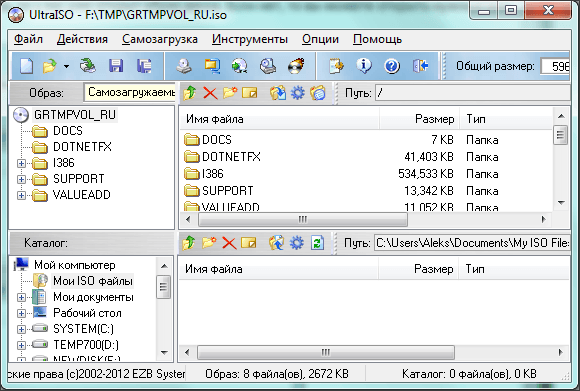

ከዚህ በኋላ በ UltraISO በኩል ከፊት ለፊትዎ መስኮት ይከፈታል. እዚህ ፍላሽ አንፃፊ መምረጥ እና "ማቃጠል" ቁልፍን ጠቅ ማድረግ ያስፈልግዎታል.

ሊነሳ የሚችል ፍላሽ አንፃፊ ሲፈጥሩ በፍላሽ አንፃፊው ላይ የሚገኙት ሁሉም መረጃዎች እንደሚሰረዙ ልብ ሊባል ይገባል. አንድ ልዩ መስኮት ስለዚህ ጉዳይ ያስጠነቅቃል. ሊነሳ የሚችል የዩኤስቢ ፍላሽ አንፃፊ የመፍጠር ሂደቱን ለመጀመር "አዎ" ቁልፍን ጠቅ ያድርጉ።


ይህንን ሂደት ከጨረሱ በኋላ ሊነሳ የሚችል የዩኤስቢ ፍላሽ አንፃፊ ለአገልግሎት ዝግጁ ይሆናል።
ከ UltraISO በተጨማሪ ሊነሳ የሚችል የዩኤስቢ ፍላሽ አንፃፊ ለመፍጠር ሌሎች ፕሮግራሞችን መጠቀም ይችላሉ። ለምሳሌ Novicorp WinToFlash፣ UNetBootin፣ Windows7 USB/DVD አውርድ መሳሪያ እና ሌሎችም።


























